KI-Assistent
Anmerkung
Der KI-Assistent ist standardmäßig nicht aktiviert. Unternehmen müssen einen KI-Nachtrag unterzeichnen, bevor der Dienst aktiviert wird. Bitte wenden Sie sich an Ihren CSM, um den KI-Assistenten für Ihre Instanz zu aktivieren.
Der integrierte KI-Assistent im Beitragseditor bietet Ihnen die Möglichkeit, bestehende Inhalte zu verbessern, aber auch neue Inhalte wie Titel, Absätze, Listen und Tabellen durch Aufforderungen von OpenAPI zu generieren.
Sie finden die Schaltfläche KI-Assistent in der unteren rechten Ecke des Symbolleiste in der Editoransicht. Er ist in zwei Teile unterteilt:
 Befehle enthalten die gängigsten KI-Funktionen zum Verbessern, Kürzen, Ausschmücken, Vereinfachen und Zusammenfassen von Inhalten.
Befehle enthalten die gängigsten KI-Funktionen zum Verbessern, Kürzen, Ausschmücken, Vereinfachen und Zusammenfassen von Inhalten. Text generieren zum Erstellen neuer Inhalte durch die KI.
Text generieren zum Erstellen neuer Inhalte durch die KI.
 |
Anmerkung
Der KI-Assistent ist nur im Beitragseditor verfügbar.
Der KI-Assistent enthält die gängigsten Funktionen, um Inhalte zu verbessern, zu verkürzen, zu verlängern, zu vereinfachen und zusammenzufassen.
Wählen Sie den Auftrag im Panel Aufträge.
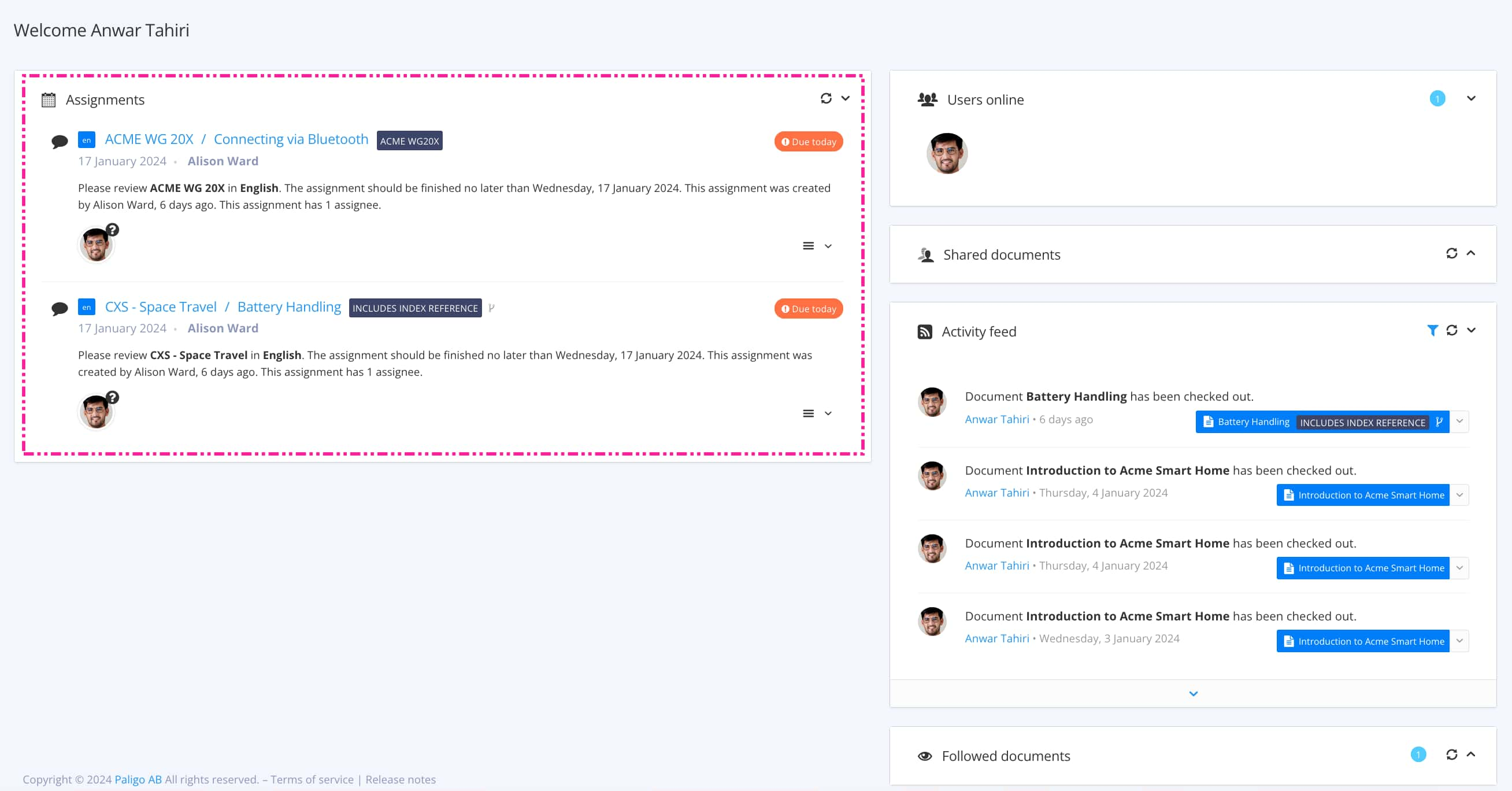
Mit Auftragsarten wird gesteuert, welche Ansicht sich öffnet.
Tipp
Weitere Möglichkeiten zum Öffnen eines Auftrags finden Sie unter Verschiedene Möglichkeiten, Aufträge zu öffnen.
Wählen Sie den zu bearbeitenden Text aus.
Wählen Sie KI-Assistent aus.


Wählen Sie Befehle und eine der Optionen.

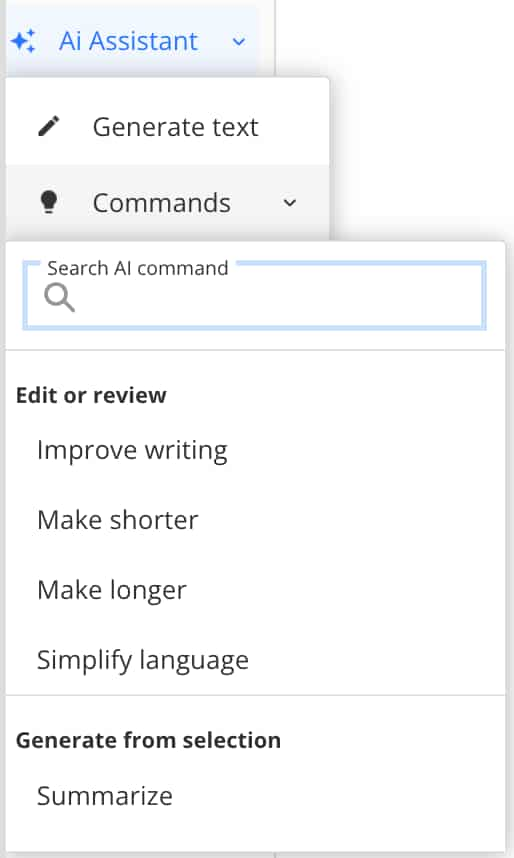
Der KI-Assistent schlägt einen neuen Text mit den folgenden Optionen vor:
Ersetzen Sie den ausgewählten Text durch diesen Vorschlag.
Unterhalb des ausgewählten Textes einfügen
Versuchen Sie es erneut, damit die KI einen neuen Vorschlag macht. Helfen Sie der KI, indem Sie im Feld unten im Dialog erklären, was benötigt wird.
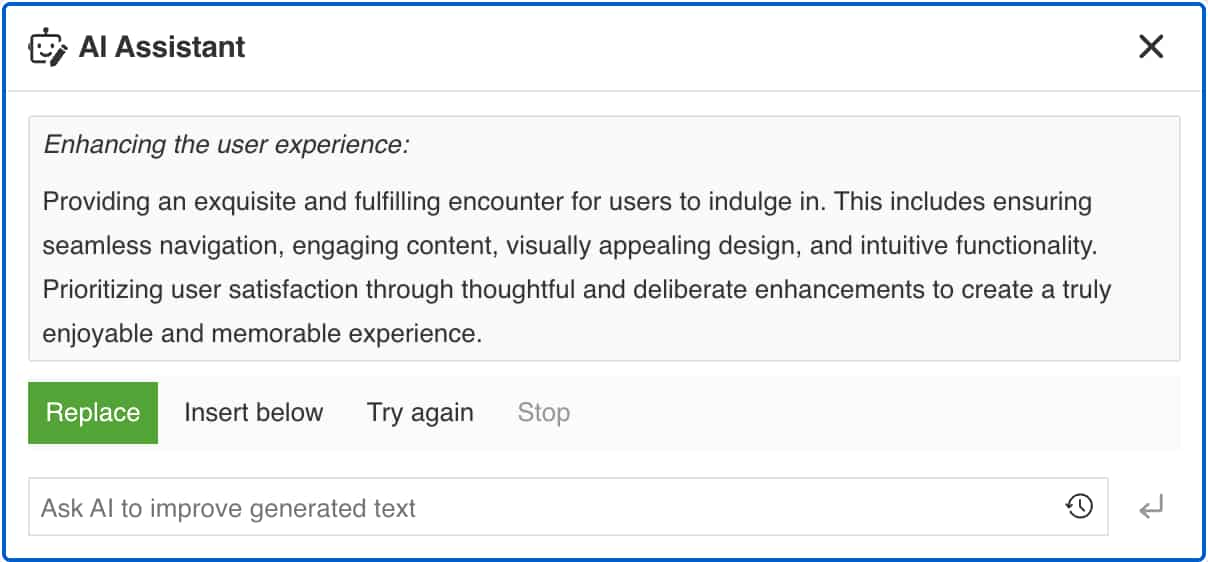
Drücken Sie Speichern.

Mit dem KI-Assistent können Sie neue Inhalte generieren.
Wählen Sie den Auftrag im Panel Aufträge.
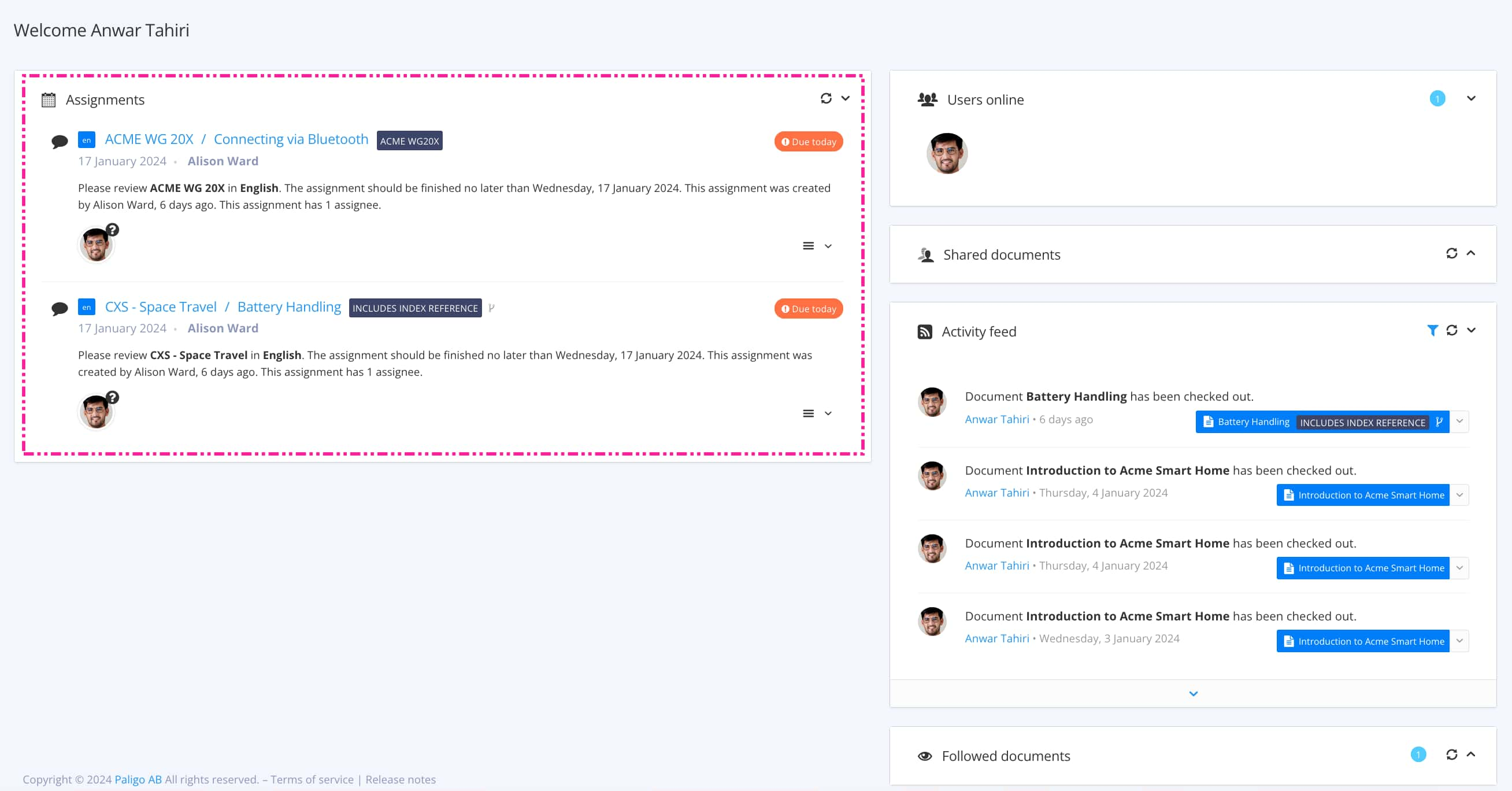
Mit Auftragsarten wird gesteuert, welche Ansicht sich öffnet.
Tipp
Weitere Möglichkeiten zum Öffnen eines Auftrags finden Sie unter Verschiedene Möglichkeiten, Aufträge zu öffnen.
Positionieren Sie den Cursor dort, wo der Text eingefügt werden soll.
Wählen Sie KI-Assistent aus.


Wählen Sie Text generieren aus.

Beschreiben Sie, worüber der KI-Assistent Inhalte generieren soll.

Wählen Sie Senden aus.

Der KI-Assistent schlägt einen neuen Text mit den folgenden Optionen vor:
Ersetzen Sie den ausgewählten Text durch diesen Vorschlag.
Unterhalb des ausgewählten Textes einfügen
Versuchen Sie es erneut, damit die KI einen neuen Vorschlag macht. Helfen Sie der KI, indem Sie im Feld unten im Dialog erklären, was benötigt wird.
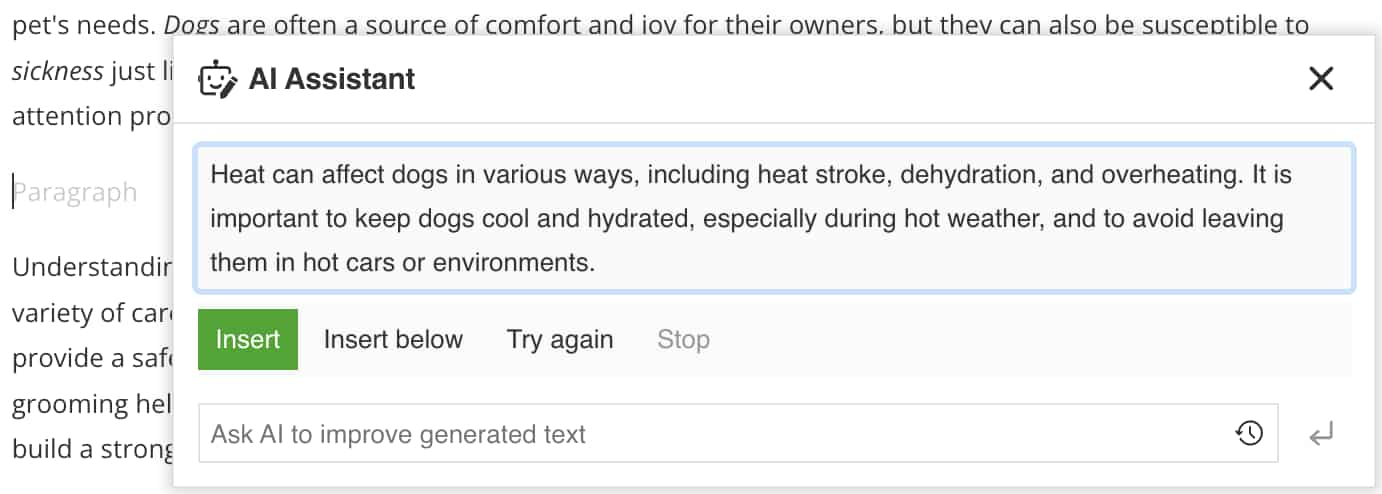
Drücken Sie Speichern.
